¿Que tiene que ver el error 0x8007025D con las cámaras traseras de coche?
Absolutamente nada, pero me he encontrado con este problema al instalar windows 10 en un nuevo disco duro, al pasar de uno normal a otro SSD, y me he encontrado tanto vídeo e información que no me ha valido para nada, que me he decidido a dejar aquí la solución que me ha valido a mí.
Esto no quiere decir que sea la única ni la que resuelva tu problema, pero si a solventado este error en mi caso.
Debajo del contenido dejaré el vídeo en el que lo encontré, así encontraréis la fuente de la información aquí aportada.
Error 0x8007025D
Me dejo de historias largas y expongo lo que me ocurría a mí, y los pasos que seguí para solucionarlo.
Este error me apareció mientras trataba de instalar windows 10 en mi ordenador portátil por un cambio de disco duro normal a un SSD.
Como quería una instalación limpia no lo dupliqué.
Cree un USB con la herramienta de microsoft que podemos encontrar en el siguiente enlace.
Introduzco el USB y sigo los pasos para la instalación, econtrándome que cuando comienza a instalar el sistema operativo me devuelve el código de error 0x8007025D.
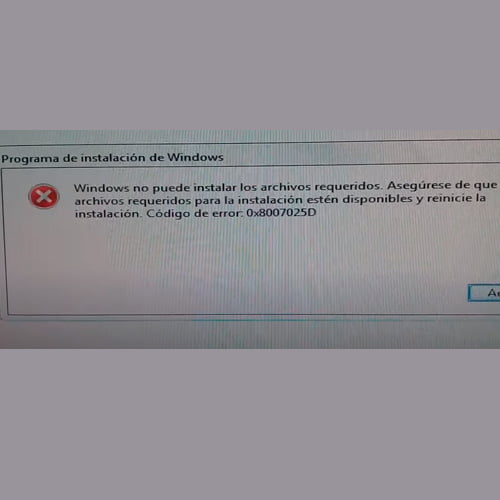
Hagas lo que hagas en la configuración de instalación sigue apareciendo este error cada vez que comienza la instalación.
Seguí muchos tutoriales que indican que lo mejor es volver a usar la herramienta de microsoft con el USB porque el fallo se ha producido ahí.
Otros tutoriales dicen de cambiar el USB de puerto cuando estamos en la pantalla donde muestra las particiones.
Borrar y crear particiones….
Bueno, nada de esto me valió.
Tras esto encontré un vídeo tutorial que me resolvió el problema, aunque está en inglés.
Comenzamos con la Solución al Código de Error 0x8007025D
Cuando estamos en la pantalla con el mensaje de ‘Instalar Ahora’, pulsamos la tecla Shift+F10 (Shift es la tecla Mayúsculas que en algunos teclados viene como ‘Mayús’ y en otros como ‘⬆️’

Nos aparecerá la siguiente ventana del modo Administrador.

Se puede leer ‘X:\Sources>’ en mi caso.
A continuación escribimos ‘diskpart’ sin las comillas y damos Intro, Enter o Entrar.
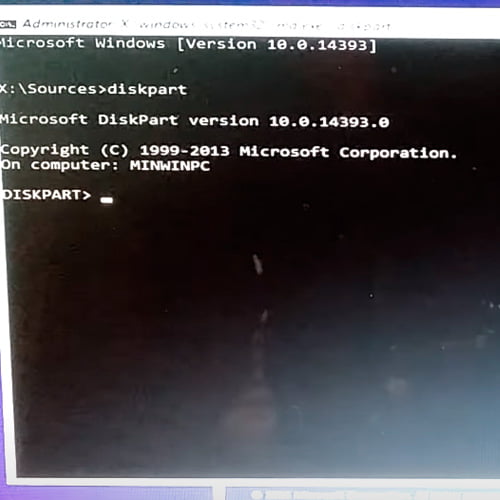
Ahora escribimos ‘list’ y pulsamos enter de nuevo.

Tras esto escribimos ‘select disk 0’ y pulsamos Entrar.
Seguimos escribiendo ‘clean’ y damos caña a Entrar de nuevo.
Ya sólo nos falta escribir ‘convert mbr’
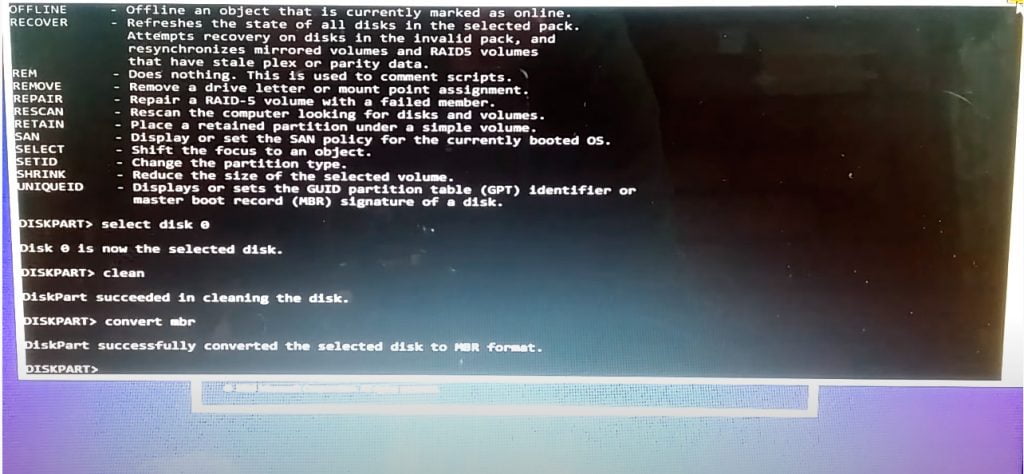
Y esto es todo. Ya solo nos queda pulsar en ‘Instalar Ahora’, poner la clave de windows si la tenemos o clicar donde dice que no la tenemos, ya podremos activarla más tarde. Seleccionar el tipo de sistema operativo de Windows 10 que vamos a instalar. Aceptar el acuerdo y seleccionar la partición que nos ha quedado.
Tras esto, le dí a continuar, y se instaló Windows 10 sin problemas.
Conclusión del Error 0x8007025D
Una solución sencilla para el tiempo que perdí buscando en otras fuentes.
Supongo que pocos llegarán a esta URL con la solución que a mí me ha ayudado, pero si es así, espero que también te ayude a arreglar el desesperante código de error 0x8007025D.
¿Que hace en una web de Cámaras Traseras de Coche una guía para solucionar un fallo en la instalación de Windows? Pues que la web es mía y hago lo que quiero.
Fuera bromas. Me costó encontrar la solución y si puedo ayudar a alguien con el mismo problema me alegraré mucho. De paso si ya echas un vistazo a nuestras cámaras de coche y compras una, pues win win.
Vídeo con el Error Instalación Windows 10 0x8007025D
Está en inglés, pero si no has sido capaz de seguir la guía, es tan sencillo que no necesitas saber inglés para seguir los consejos de este hombre.

